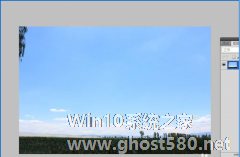-
Screen to Gif怎么用?Screen to Gif录制GIF动画的方法
- 时间:2024-05-20 00:31:08
大家好,今天Win10系统之家小编给大家分享「Screen to Gif怎么用?Screen to Gif录制GIF动画的方法」的知识,如果能碰巧解决你现在面临的问题,记得收藏本站或分享给你的好友们哟~,现在开始吧!
Screen to Gif是一款专业且优秀的Gif动画录制软件,它既可以选择窗口录制的方式,也可以选择指定区域录制的方式,总而言之,无论是哪种方式都可以快速的录制屏幕上的指定区域,并将其保存为动画格式。那么,Screen to Gif怎么用呢?下面,我们就一起往下看看Screen to Gif录制GIF动画的方法吧!
方法步骤
1、首先点击软件图标,打开软件,点击页面上方的录像机;

2、在页面的下方,我们可以调节帧速率,以及图像框的大小,点击开始录制,就可以录制动态图片了;

3、录制的过程当中可以看到文本框左上角有帧数的记录;

4、录制完成之后,我们点击右下角的停止录制即可;

5、然后页面就自动跳转到了编辑的页面,我们可以对所录制的拍图片进行编辑;

6、编辑完成之后,选择另存,为我们的图片起一个名称,然后点击保存;

7、接着我们可以看到编码器正在对动态图片进行编码。也可以理解为正在压缩图片;

8、接着在我们保存的位置,就可以看到自己所录制的动态图片了。
以上就是关于「Screen to Gif怎么用?Screen to Gif录制GIF动画的方法」的全部内容,本文讲解到这里啦,希望对大家有所帮助。如果你还想了解更多这方面的信息,记得收藏关注本站~
『Win10系统之家www.ghost580.net文★章,转载请联系本站网管!』
相关文章
-

Screen to Gif怎么用?Screen to Gif录制GIF动画的方法
ScreentoGif是一款专业且优秀的Gif动画录制软件,它既可以选择窗口录制的方式,也可以选择指定区域录制的方式,总而言之,无论是哪种方式都可以快速的录制屏幕上的指定区域,并将其保存为动画格式。那么,ScreentoGif怎么用呢?下面,我们就一起往下看看ScreentoGif录制GIF动画的方法吧!
方法步骤
1、首先点击软件图标,打开软件,点击页面上方... -
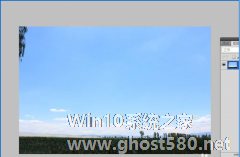
如何用PS制作浮动的云彩gif动画 用PS制作浮动的云彩gif动画的教程
如何用PS制作浮动的云彩gif动画?ps是一个专业的在线ps照片处理软件,用户可以用其处理图片。想要用ps制作浮动的云彩gif动画,但是不知道具体怎么制作。下面就是用PS制作浮动的云彩gif动画的教程,感兴趣的朋友,一起了解一下。
1、首先启动Photoshopcs5,打开一张素材图片。
2、接着新建空白图层1,选择画笔工具,设置笔刷为白云笔刷。
gif制作器怎么调节播放速度?gif制作器调节播放速度的方法
gif制作器怎么调节播放速度?gif制作器是一款非常好用的gif图片制作软件,在gif制作器中用户们可以根据自己的需求来调节图片的播放速度,那么我们该怎么进行调节呢?下面就给大家分享gif制作器调节播放速度的方法。
1、现在如果要调整GIF图片的播放速度,大家就得先选择主页里的“编辑GIF”按钮(如下所示),从手机本地相册导入素材文件。
2、添加素材进入编辑界...
使用美图秀秀怎么制作出GIF闪图?使用美图秀秀制作出GIF闪图的方法
美图秀秀是一款强大的图片编辑软件,广受大家的欢迎,你知道使用美图秀秀怎么制作出GIF闪图的吗?接下来我们一起往下看看使用美图秀秀制作出GIF闪图的方法。
方法步骤
1、打开美图秀秀,进入主界面,点击工具栏中“更多”选项,切换到更多界面,我们可以看到“闪图”工具,如图,
2、点击“闪图”工具,会提示请先打开一张图片,导入图片素...
- 软件教程
-
-
操作系统排行榜
更多>> -
- Ghost Win8.1 64位 老机精简专业版 V2023.02
- 【老机专用】Ghost Win8 32位 免费精简版 V2022.01
- 【致敬经典】Ghost Windows8 64位 免激活正式版 V2021.08
- 微软Windows8.1 32位专业版免激活 V2023.05
- Windows11 22H2 (22621.1778) X64 游戏美化版 V2023.06
- Windows11 22H2 (22621.1778) X64 专业精简版 V2023.06
- 笔记本专用 Ghost Win10 64位 专业激活版(适用各种品牌) V2022.08
- GHOST WIN8 X86 稳定专业版(免激活)V2022.07
- Windows8.1 64位 免费激活镜像文件 V2022.07
- Windows 8.1 64位 极速纯净版系统 V2022
-
软件教程排行榜
更多>> -
- Edge浏览器如何安装Flash?Edge浏览器安装Flash插件教程
- Excel如何锁定单元格不被修改?Excel锁定单元格的方法
- Epic游戏时如何打开自带帧数显示?Epic设置帧数显示的方法
- 谷歌浏览器如何提高文件下载速度?谷歌浏览器提高下载速度的方法
- 谷歌浏览器提示无法启动更新检查怎么办?谷歌浏览器无法启动更新检查的解决方法
- 360极速浏览器如何提高下载速度?360极速浏览器提高下载速度的方法
- Excel表格怎么换行?Excel单元格内换行的方法
- Excel表格斜线一分为二怎么弄?Excel表格斜线一分为二的方法
- Excel函数公式大全是什么?Excel函数公式大全介绍
- 雷电模拟器储存空间不足怎么办?雷电模拟器储存空间不足的解决方法
- 热门标签
-